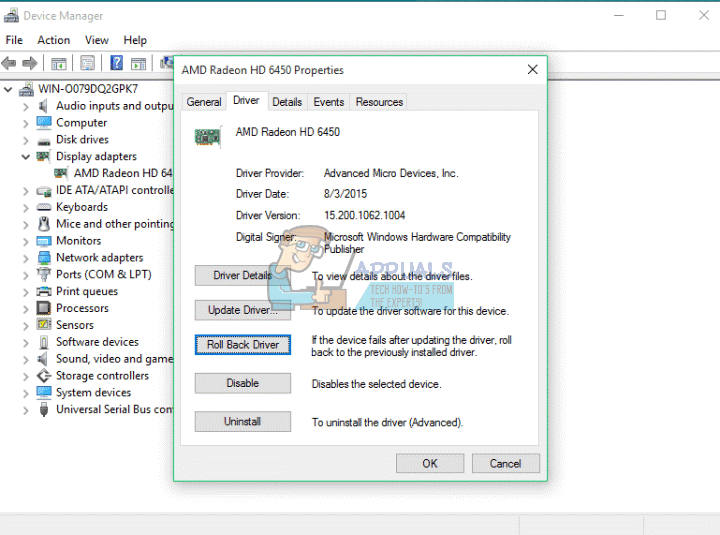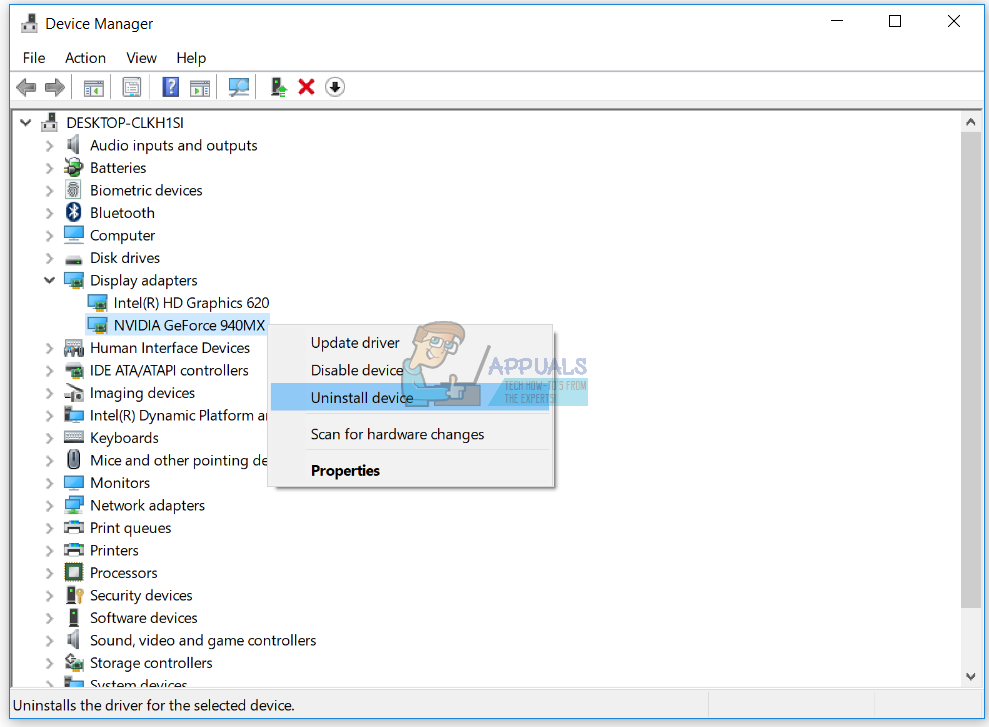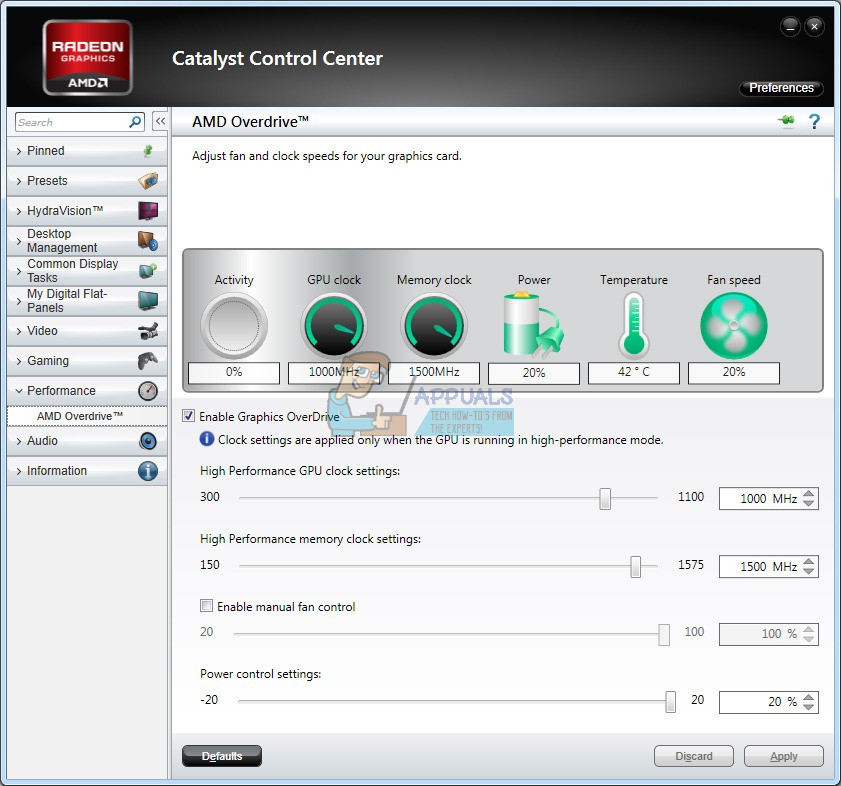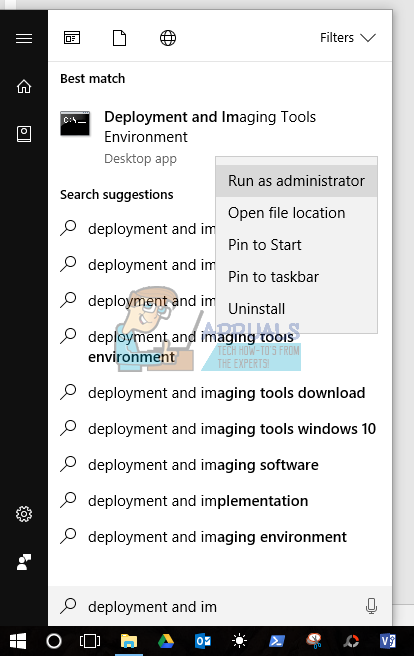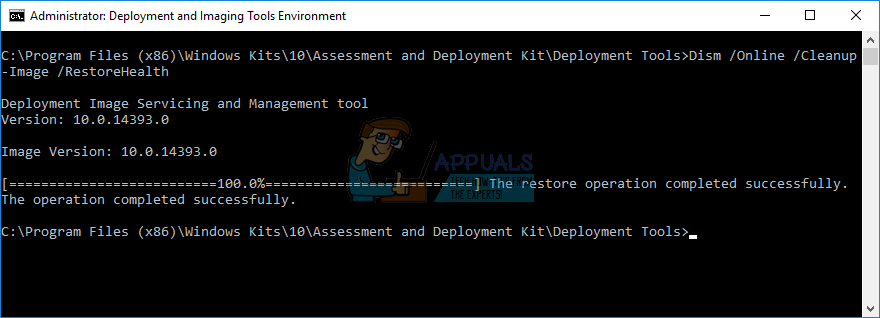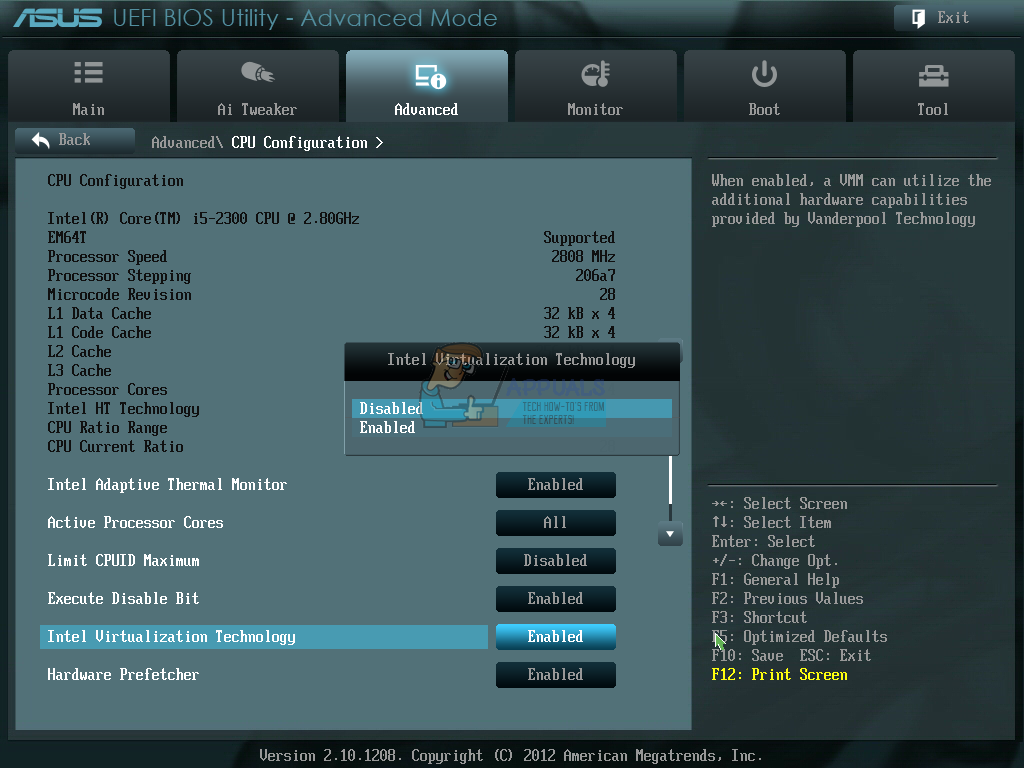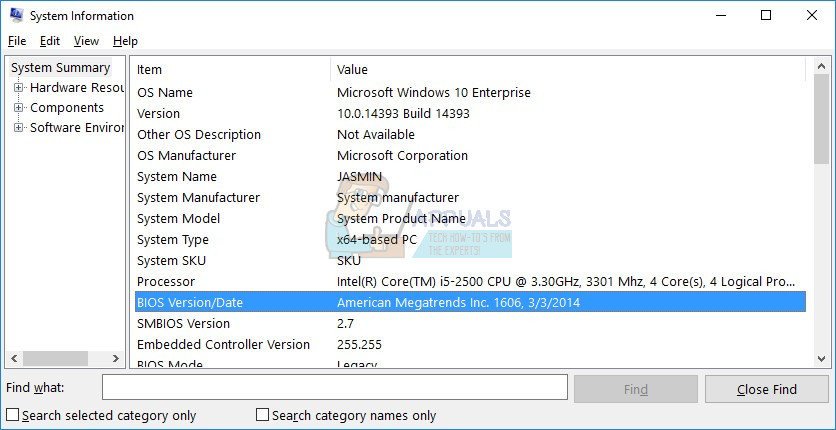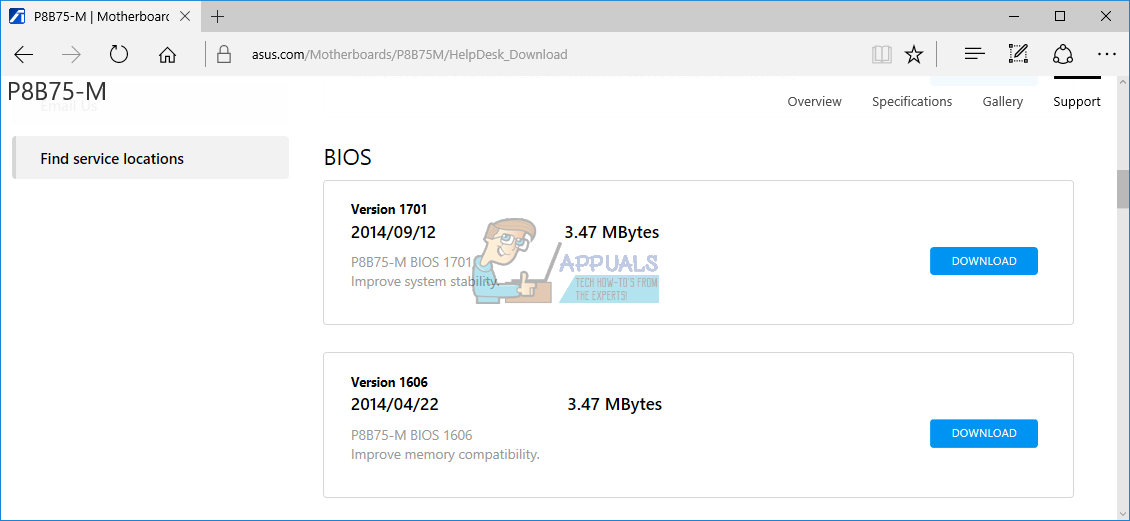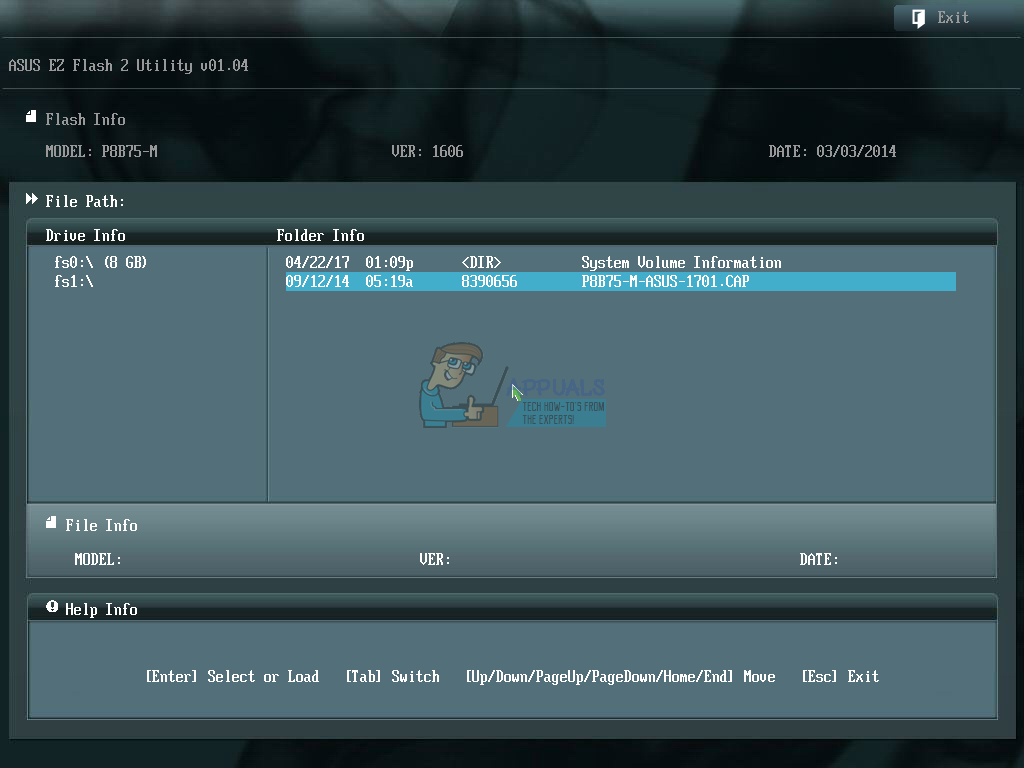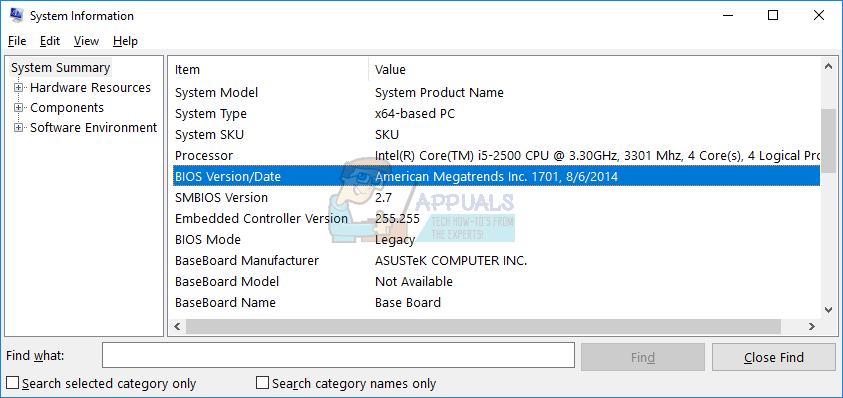উইন্ডোজ যখন হার্ডওয়্যার বা সফ্টওয়্যার সমস্যাগুলির সাথে কিছু সমস্যা সনাক্ত করে, উইন্ডোজ কিছু ত্রুটি তৈরি করেছিল যা আপনার কম্পিউটার বা নোটবুকের মধ্যে কী ঘটছে তা সনাক্ত করে। শেষ ব্যবহারকারীর মতো নয় এমন একটি বিষয় হ'ল ব্লু স্ক্রিন অফ ডেথ (বিএসওডি)। বিএসওডিতে ত্রুটি কোড অন্তর্ভুক্ত রয়েছে যা আমাদের সমস্যাগুলি সনাক্ত করতে সহায়তা করে। বিএসওডির একটি ত্রুটি কোড 0x00000116। 0x00000116 কী? এই বাগ চেকটি ইঙ্গিত করে যে গ্রাফিক্স কার্ড ড্রাইভার গ্রাফিক্স কার্ডটি পুনরায় সেট করার চেষ্টা করেছে, তবে বরাদ্দকৃত সময়ের ব্যবধানের মধ্যে তা করতে ব্যর্থ হয়েছে এবং তাই নিম্নলিখিত স্টপ কোড 0x116 এর সাথে টাইমআউট হয়েছে। ত্রুটিযুক্ত গ্রাফিক কার্ড, দুর্নীতিগ্রস্ত ড্রাইভার, তারিখযুক্ত ড্রাইভার ও অন্যান্য সমস্যা সহ কয়েকটি কারণ রয়েছে।
আমরা আপনার জন্য দশটি সমাধান তৈরি করেছি যা আপনাকে এই সমস্যা সমাধানে সহায়তা করবে।
পদ্ধতি 1: অন্য একটি খেলা চালানোর চেষ্টা করুন
কখনও কখনও, বিএসওডের মূল কারণটি আপনি খেলছেন game উদাহরণস্বরূপ, যদি আপনি চালাচ্ছেন মাইনক্রাফ্ট এবং বিএসওডিড 0x16 এর কারণে উইন্ডোজ কাজ বন্ধ করে দেয়, উদাহরণস্বরূপ, আপনার অন্য একটি খেলা চালানোর চেষ্টা করা উচিত ওয়ারক্রাফ্ট ওয়ার্ল্ড এবং উইন্ডোজ সমস্যা ছাড়াই কাজ করা চালিয়ে যাবে বা আপনি বিএসওডও পাবেন check উইন্ডোজ যদি বিএসওডের কারণে কাজ করা বন্ধ করে দেয় তবে গেমটি নিয়ে সমস্যা নেই এবং আপনাকে অন্য পদ্ধতিতে ফোকাস করা দরকার, যার মধ্যে হার্ডওয়্যার বা সফ্টওয়্যার সমস্যা সমাধানের সমস্যা অন্তর্ভুক্ত থাকবে। তবে, যদি আপনি অন্য উদাহরণ খেলতে পারেন, আমাদের উদাহরণে ওয়ারক্রাফ্ট ওয়ার্ল্ড , তাহলে আপনার গ্রাফিক কার্ড বা ড্রাইভার নিয়ে সমস্যা নেই, প্রথম গেমটি নিয়ে সমস্যা আছে, মাইনক্রাফ্ট । আপনার গেমটি আনইনস্টল করা উচিত, আপনার উইন্ডোজ পুনরায় চালু করা উচিত এবং আপনার প্রিয় গেমের সর্বশেষতম সংস্করণটি ইনস্টল করা উচিত। আমরা আপনাকে আমাদের কম্পিউটারে মাইনক্রাফ্ট আনইনস্টল করতে দেখাব। উইন্ডোজ এক্সপি থেকে উইন্ডোজ 10-এ অপারেটিং সিস্টেমগুলির জন্য আনইনস্টল গেমের পদ্ধতিটি একই।
- রাখা উইন্ডোজ লোগো এবং টিপুন আর
- প্রকার appwiz। সিপিএল এবং টিপুন প্রবেশ করুন
- আপনার গেমটি নির্বাচন করুন, আমাদের উদাহরণে, মাইনক্রাফ্ট
- রাইট ক্লিক করুন মাইনক্রাফ্ট এবং ক্লিক করুন আনইনস্টল করুন

- অপেক্ষা করুন উইন্ডোজ প্রক্রিয়া শেষ না হওয়া পর্যন্ত
- আবার শুরু আপনার উইন্ডোজ
- ডাউনলোড করুন আপনার গেমের সর্বশেষতম সংস্করণ
- ইনস্টল করুন খেলাাটি
- আবার শুরু আপনার উইন্ডোজ
- খেলো খেলাাটি
মাইনক্রাফ্ট খেলে আপনার যদি আবার সমস্যা হয় তবে আপনার গেম ইনস্টলেশন, ড্রাইভার ইনস্টলেশন এবং অপারেটিং সিস্টেমের মধ্যে কিছু দ্বন্দ্ব রয়েছে। আপনাকে অন্য অপারেটিং সিস্টেম ইনস্টল করতে হবে, গ্রাফিক ড্রাইভার আপডেট করতে হবে এবং আপনার গেমটি ইনস্টল করতে হবে, যা পদ্ধতি 8 তে বর্ণিত হয়েছে।
পদ্ধতি 2: পূর্ববর্তী ড্রাইভারের রোলব্যাক
আপনি যদি নিজের গ্রাফিক কার্ড আপডেট করে থাকেন এবং সেই আপডেটের পরে, স্টপ ত্রুটি 0x00000116 এর কারণে আপনি গেম খেলতে পারবেন না, আপনার গ্রাফিক ড্রাইভারকে রোলব্যাক করতে হবে। ডিভাইস ম্যানেজারের মাধ্যমে এটি কীভাবে করা যায় তা আমরা আপনাকে দেখাব। পূর্ববর্তী সংস্করণে ড্রাইভারগুলি রোল করার পদ্ধতিটি অপারেটিং সিস্টেমগুলির জন্য উইন্ডোজ এক্সপি থেকে উইন্ডোজ 10-এ সমান।
- রাখা উইন্ডোজ লোগো এবং টিপুন আর
- প্রকার devmgmt.msc এবং টিপুন প্রবেশ করুন
- বিস্তৃত করা প্রদর্শন অ্যাডাপ্টার
- ঠিক আপনার গ্রাফিক কার্ডে ক্লিক করুন এবং চয়ন করুন সম্পত্তি
- পছন্দ করা ড্রাইভার ট্যাব
- ক্লিক রোল পেছনে ড্রাইভার …। আপনি যদি অন্য কার্ডে নিজের কার্ড আপডেট না করেন তবে রোল ব্যাক ড্রাইভার করতে সক্ষম হবেন না।
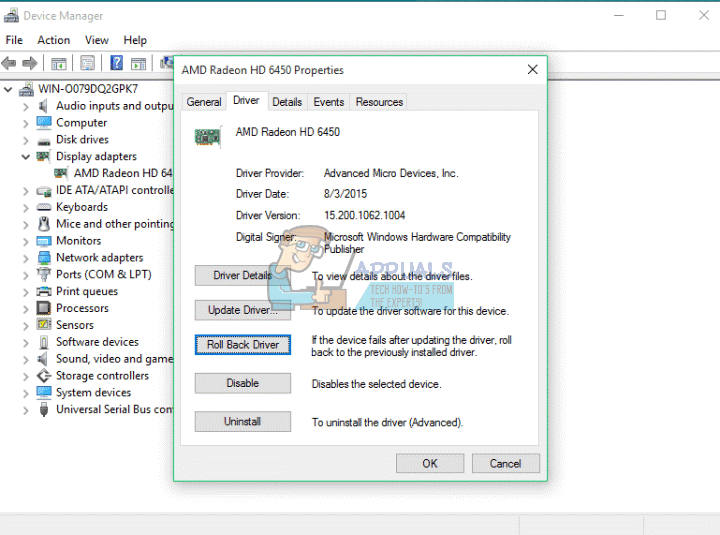
- অপেক্ষা করুন পূর্ববর্তী সংস্করণে উইন্ডোজ চালককে রোলিং শেষ না করা পর্যন্ত
- আবার শুরু আপনার উইন্ডোজ
- খেলো খেলাাটি
পদ্ধতি 3: গ্রাফিক কার্ডের জন্য ড্রাইভার আপডেট করুন
প্রথম পাঁচটি পদ্ধতি যদি আপনার সমস্যার সমাধান না করে, তবে পরবর্তী গ্রাফিক ড্রাইভার আপডেট করা হবে। আমরা আপনাকে নোটবুকে গ্রাফিক কার্ড আনইনস্টল করার পদ্ধতি দেখাব ডেল ভোস্ট্রো 5568 এবং কীভাবে গ্রাফিক কার্ডের জন্য সর্বশেষ ড্রাইভার ডাউনলোড করবেন এনভিআইডিআইএ জিফর্স 940 এমএক্স। প্রথম পদক্ষেপটি গ্রাফিক ডিভাইসটি আনইনস্টল করা হবে এবং গ্রাফিক ডিভাইসের জন্য সর্বশেষতম ড্রাইভারটি ইনস্টল করার পরে। গ্রাফিক ড্রাইভার আপডেট করার পদ্ধতিটি অপারেটিং সিস্টেমগুলির জন্য উইন্ডোজ এক্সপি উইন্ডোজ 10-এ সমান।
- রাখা উইন্ডোজ লোগো এবং টিপুন আর
- প্রকার devmgmt.msc এবং টিপুন প্রবেশ করুন
- বিস্তৃত করা প্রদর্শন অ্যাডাপ্টার
- রাইট ক্লিক করুন এনভিআইডিএ জিফর্স 940 এমএক্স এবং ক্লিক করুন ডিভাইস আনইনস্টল করুন
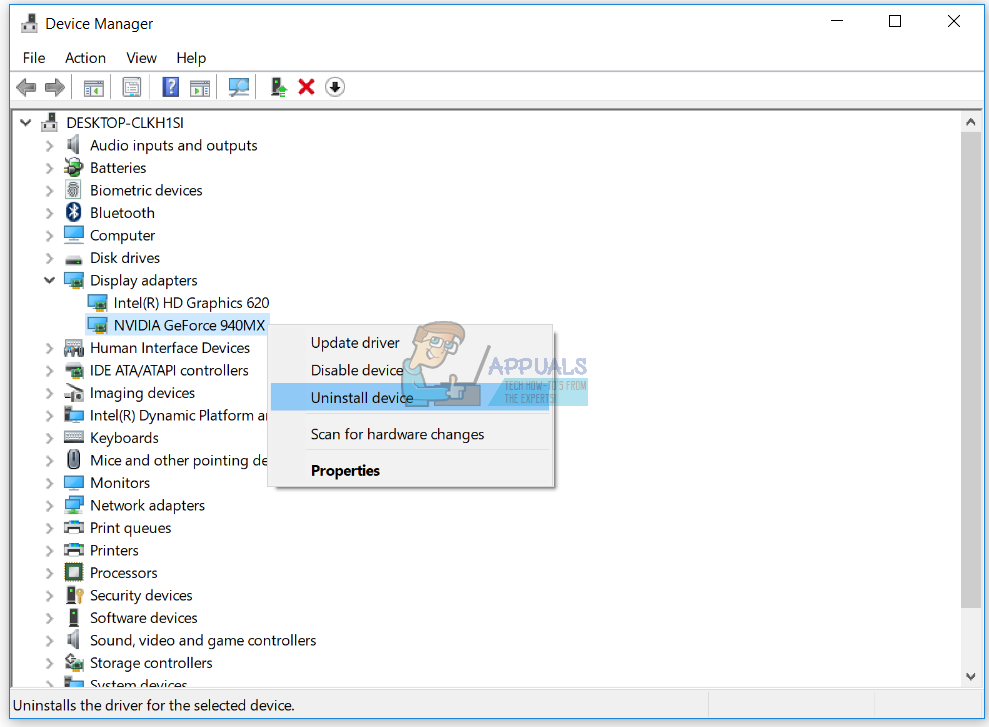
- নির্বাচন করুন এই ডিভাইসের জন্য ড্রাইভার সফ্টওয়্যার মুছুন এবং তারপরে ক্লিক করুন আনইনস্টল করুন
- অপেক্ষা করুন উইন্ডোজ গ্রাফিক কার্ড আনইনস্টল করা শেষ না হওয়া পর্যন্ত
- আবার শুরু আপনার উইন্ডোজ
- ডাউনলোড করুন আপনার নোটবুকের জন্য সর্বশেষতম গ্রাফিক ড্রাইভার। এই পরীক্ষার জন্য, আমরা নোটবুকটি ডেল ভোস্ট্রো 5568 ব্যবহার করছি এবং আমরা এটির জন্য ডেল ওয়েবসাইটটি পরিদর্শন করব লিঙ্ক
- ভিডিওতে নেভিগেট করুন, এবং তারপরে এনভিডিয়া জিফর্স / জিটিএক্স / কোয়াড্রো গ্রাফিক ড্রাইভারটি ক্লিক করুন

- ইনস্টল করুন এনভিআইডিএ জিফর্স / জিটিএক্স / কোয়াড্রো গ্রাফিক ড্রাইভার
- আবার শুরু আপনার উইন্ডোজ
- খেলো খেলাাটি
পদ্ধতি 4: এটিআই অনুঘটক গেমিং ওভারক্লকিং বন্ধ করুন
আপনি যদি এটিআই রেডিয়ন গ্রাফিক কার্ড ব্যবহার করছেন এবং আপনি যদি এটিআই ক্যাটালিস্ট সফ্টওয়্যার ইনস্টল করেন তবে আপনাকে গেমিং ওভারক্লকিং বা গ্রাফিক ওভারড্রাইভ বন্ধ করতে হবে। র্যাডিয়ন এইচডি 7950 গ্রাফিক কার্ডে এটি কীভাবে করবেন তা আমরা আপনাকে দেখাব।
- ক্লিক করুন শুরু করুন তালিকা এবং টাইপ এটিআই অনুঘটক নিয়ন্ত্রণ কেন্দ্র
- পছন্দ করা কর্মক্ষমতা ট্যাব এবং তারপরে ক্লিক করুন এডিএম ওভারড্রাইভ
- আনচেক করুন গ্রাফিক্স ওভারড্রাইভ সক্ষম করুন
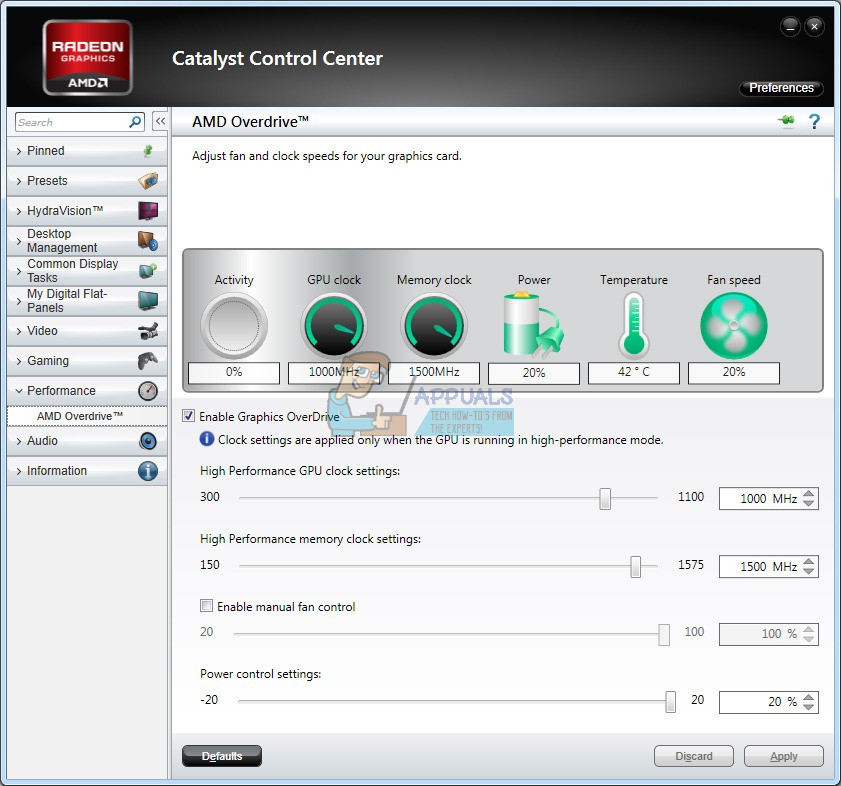
- ক্লিক প্রয়োগ করুন
- আবার শুরু আপনার উইন্ডোজ
- খেলো খেলাাটি
পদ্ধতি 5: ডিআইএসএম ব্যবহার করে একটি উইন্ডোজ চিত্র মেরামত করুন
এই পদ্ধতির জন্য, আমাদের ডিআইএসএম (ডিপ্লোয়মেন্ট ইমেজ সার্ভিসিং এবং ম্যানেজমেন্ট) নামক সরঞ্জামটি ব্যবহার করতে হবে। ডিআইএসএম হ'ল কমান্ড লাইন টুল যা আপনাকে উইন্ডোজ ইমেজ ফাইল (ইনস্টল.উইম) মাউন্ট করার অনুমতি দেয় এবং ইনস্টলিং, আনইনস্টল, কনফিগারেশন এবং উইন্ডোজ আপডেট সহ চিত্র পরিষেবা পরিসেবা করতে দেয়। ডিআইএসএম হ'ল উইন্ডোজ এডকে (উইন্ডোজ অ্যাসেসমেন্ট এবং ডিপ্লোমেন্ট কিট) এর একটি অংশ যা আপনি মাইক্রোসফ্ট ওয়েবসাইটে ডাউনলোড করতে পারেন এটি লিঙ্ক । উইন্ডোজ চিত্রটি মেরামত করার পদ্ধতিটি অপারেটিং সিস্টেমগুলির জন্য উইন্ডোজ 7 থেকে উইন্ডোজ 10 এর ক্ষেত্রে একই।
- খোলা ইন্টারনেট ব্রাউজার (গুগল ক্রোম, মজিলা ফায়ারফক্স, এজ বা অন্যান্য)
- খোলা এই ওয়েবসাইট লিঙ্ক উইন্ডোজ এডকে ডাউনলোড করতে
- চালান উইন্ডোজ এডিকে
- পছন্দ করা ডিআইএসএম (ডিপ্লয়মেন্ট ইমেজ সার্ভিসিং এবং ম্যানেজমেন্ট) এবং ক্লিক করুন ইনস্টল করুন
- ক্লিক শুরু করুন তালিকা এবং টাইপ মোতায়েন চিত্র পরিবেশন এবং ব্যবস্থাপনা
- রাইট ক্লিক করুন স্থাপনা ইমেজ সার্ভিসিং এবং পরিচালনা এবং চয়ন করুন প্রশাসক হিসাবে চালান
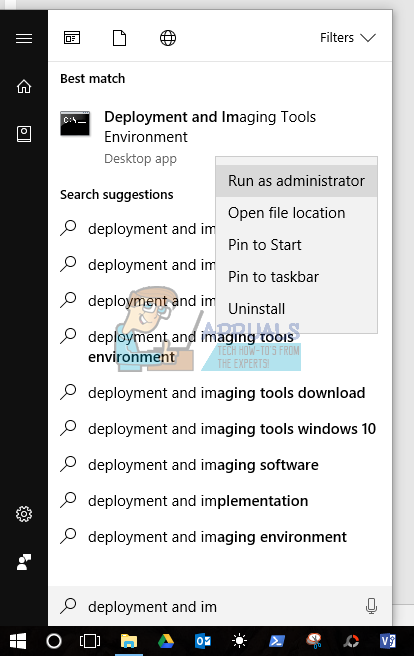
- ক্লিক হ্যাঁ প্রশাসক হিসাবে চলমান ডিআইএসএম গ্রহণ করার জন্য M
- প্রকার খারিজ / অনলাইন / ক্লিনআপ-চিত্র / পুনরুদ্ধারহেলথ এবং টিপুন প্রবেশ করুন
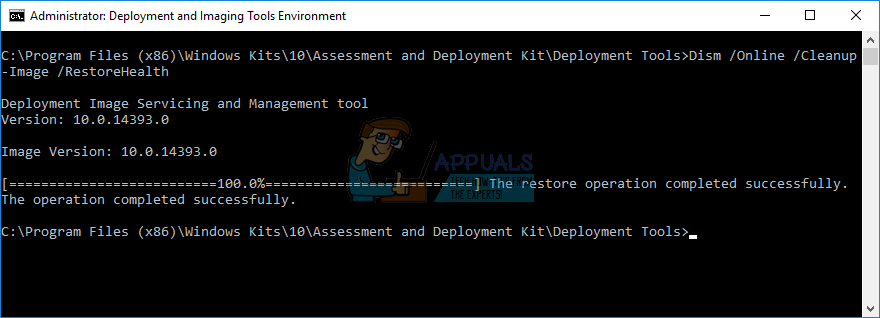
- আবার শুরু আপনার উইন্ডোজ
- খেলো খেলাাটি
পদ্ধতি 6: ভার্চুয়ালাইজেশনের টার্ন
ভার্চুয়ালাইজেশন এমন প্রযুক্তি যা আপনাকে আপনার শারীরিক কম্পিউটার বা নোটবুকে আরও বেশি অপারেটিং সিস্টেম চালানোর অনুমতি দেয়। এছাড়াও, সার্ভার ভার্চুয়ালাইজেশন, নেটওয়ার্ক ভার্চুয়ালাইজেশন, স্টোরেজ ভার্চুয়ালাইজেশন, অ্যাপ্লিকেশন ভার্চুয়ালাইজেশন এবং অন্যান্য সহ বিভিন্ন ধরণের ভার্চুয়ালাইজেশন রয়েছে। উদাহরণস্বরূপ, আপনি হাইপার-ভি বা ভিএমওয়্যার চালাতে চাইলে আপনার BIOS বা UEFI এ ভার্চুয়ালাইজেশন সমর্থন চালু করতে হবে। ASUS P8B75-M মাদারবোর্ডে কীভাবে ইন্টেল ভার্চুয়ালাইজেশন প্রযুক্তি বন্ধ করবেন তা আমরা আপনাকে দেখাব। আমরা এটি BIOS বা UEFI এর মাধ্যমে করব। ভার্চুয়ালাইজেশন অক্ষম করার পদ্ধতিটি সমস্ত মাদারবোর্ডের জন্য এক নয়। দয়া করে আপনার মাদারবোর্ডের প্রযুক্তিগত ডকুমেন্টেশন, বিভাগ ভার্চুয়ালাইজেশন পরীক্ষা করুন check
- আবার শুরু বা মোড় চালু তোমার কম্পিউটার
- বুট প্রক্রিয়া চলাকালীন টিপুন এফ 2 বা মুছে ফেলা অ্যাক্সেস করতে বায়োস বা উয়েফা
- টিপুন এফ 7 অ্যাক্সেস করতে উন্নত মোড
- ক্লিক ঠিক আছে অ্যাক্সেস নিশ্চিত করতে উন্নত মোড
- পছন্দ করা উন্নত ট্যাব
- ক্লিক সিপিইউ কনফিগারেশন
- নেভিগেট করুন ইন্টেল ভার্চুয়ালাইজেশন প্রযুক্তি
- অক্ষম করুন ইন্টেল ভার্চুয়ালাইজেশন প্রযুক্তি
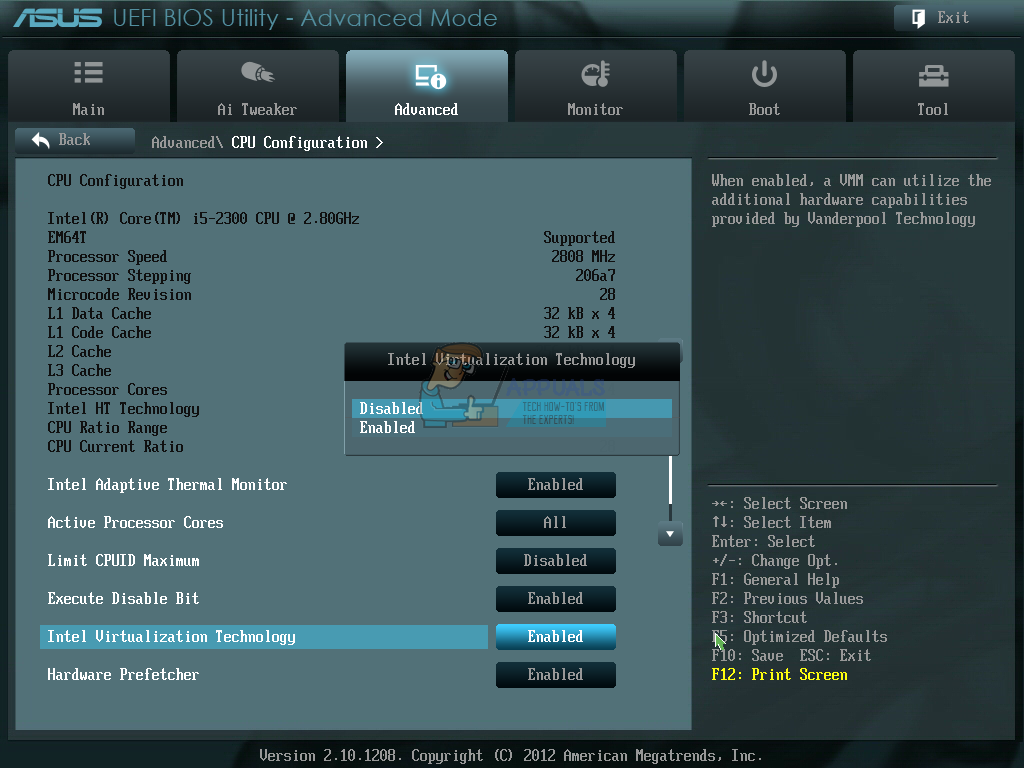
- ক্লিক প্রস্থান
- সংরক্ষণ সেটিংস এবং আবার শুরু আপনার উইন্ডোজ
- খেলো খেলাাটি
পদ্ধতি 7: BIOS বা UEFI আপডেট করুন
কখনও কখনও যখন আপনার কম্পিউটার বা নোটবুকটিতে BSOD কোডগুলি নিয়ে সমস্যা হয়, তার সমাধানগুলির মধ্যে একটি হল BIOS বা UEFI ফার্মওয়্যার আপডেট করা। ASUS P8B75-M মাদারবোর্ডে কীভাবে BIOS / UEFI আপডেট করবেন তা আমরা আপনাকে দেখাব। প্রথমে আপনার BIOS বা UEFI এর বর্তমান সংস্করণটি জানতে হবে। সমস্ত মাদারবোর্ডগুলির জন্য বিআইওএস বা ইউইএফআই আপডেট করার পদ্ধতি এক নয়। দয়া করে আপনার মাদারবোর্ড, বিভাগ BIOS বা UEFI এর প্রযুক্তিগত ডকুমেন্টেশন পরীক্ষা করুন।
- রাখা উইন্ডোজ লোগো এবং টিপুন আর
- প্রকার msinfo32.exe এবং টিপুন প্রবেশ করুন
- নেভিগেট করুন বিআইওএস সংস্করণ / তারিখ । আমাদের উদাহরণে, বর্তমান সংস্করণটি 1606 , বিকাশ 3.3.2014।
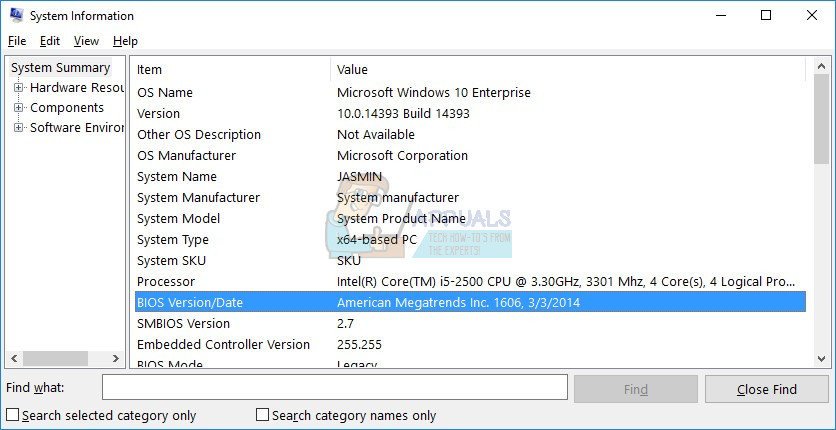
- খোলা ইন্টারনেট ব্রাউজার (গুগল ক্রোম, মজিলা ফায়ারফক্স, এজ বা অন্যান্য)
- খোলা নতুন বিআইওএস সংস্করণ ডাউনলোড করতে আসুসের ওয়েবসাইট, সুতরাং এটি খুলুন লিঙ্ক । আপনি দেখতে পাচ্ছেন যে আপনার ইউএসবি ফ্ল্যাশ ড্রাইভে নতুন BIOS সংস্করণ 1701 রয়েছে, যা আপনার ডাউনলোড করা দরকার।
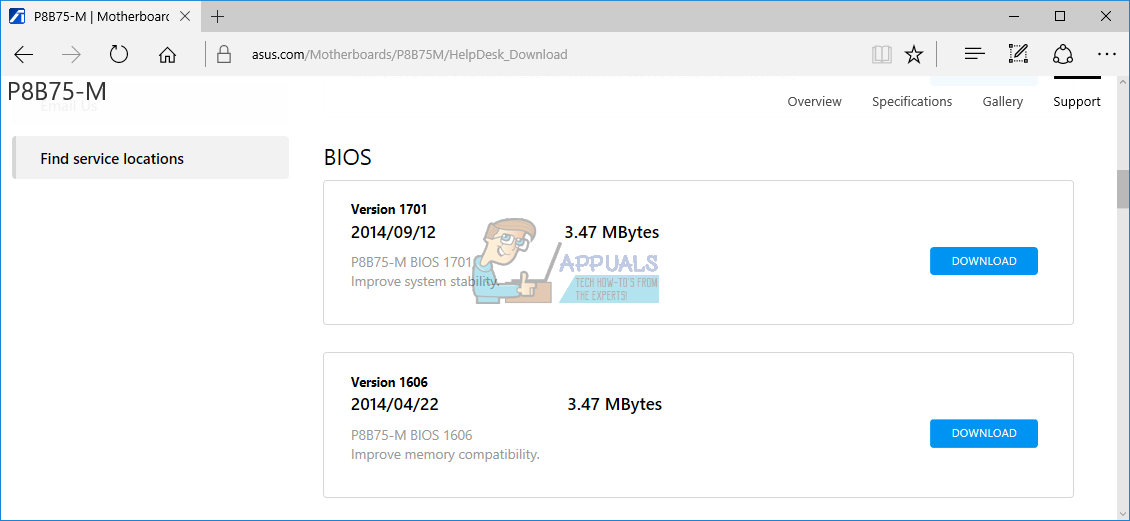
- আবার শুরু তোমার কম্পিউটার
- বুট প্রক্রিয়া চলাকালীন টিপুন এফ 2 বা মুছে ফেলা অ্যাক্সেস করতে বায়োস বা উয়েফা
- টিপুন এফ 7 অ্যাক্সেস করতে উন্নত মোড
- ক্লিক ঠিক আছে অ্যাক্সেস নিশ্চিত করতে উন্নত মোড
- পছন্দ করা ASUS EZ ফ্ল্যাশ ইউটিলিটি
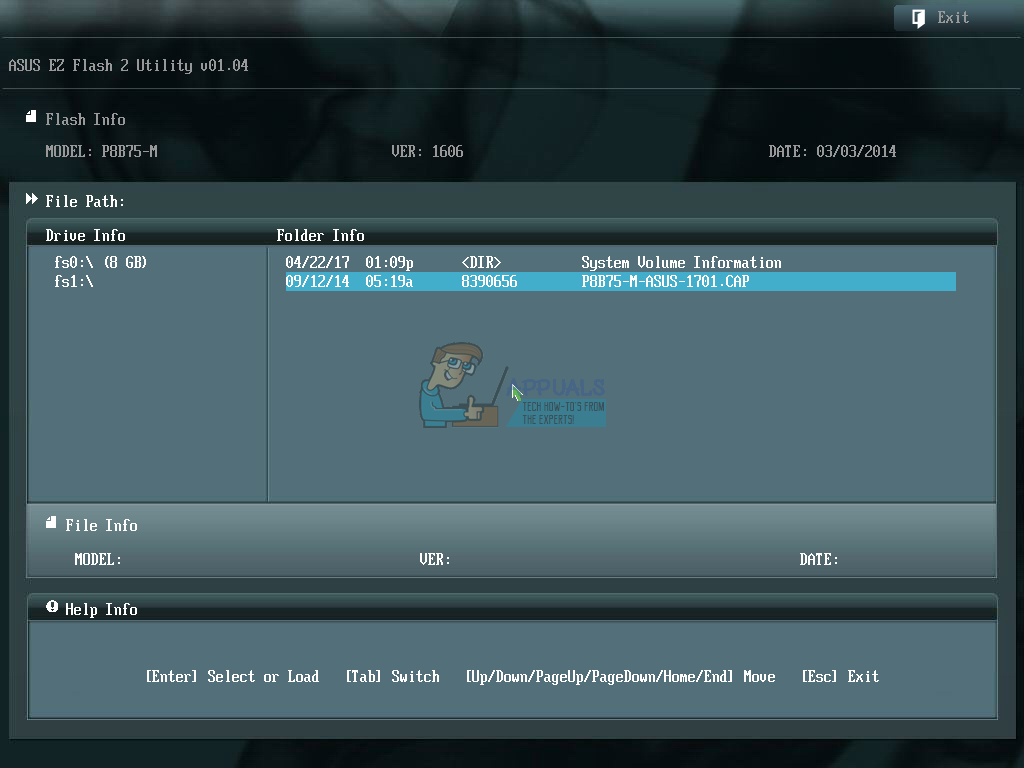
- নির্বাচন করুন ইউএসবি ফ্ল্যাশ ড্রাইভ থেকে ফাইল আপডেট করুন এবং ক্লিক করুন ইনস্টল করুন
- আবার শুরু আপনার উইন্ডোজ
- চালান msinfo32.exe আবার এবং BIOS সফলভাবে নতুন সংস্করণে আপডেট হয়েছে তা নিশ্চিত হতে বর্তমান BIOS সংস্করণটি পরীক্ষা করে দেখুন
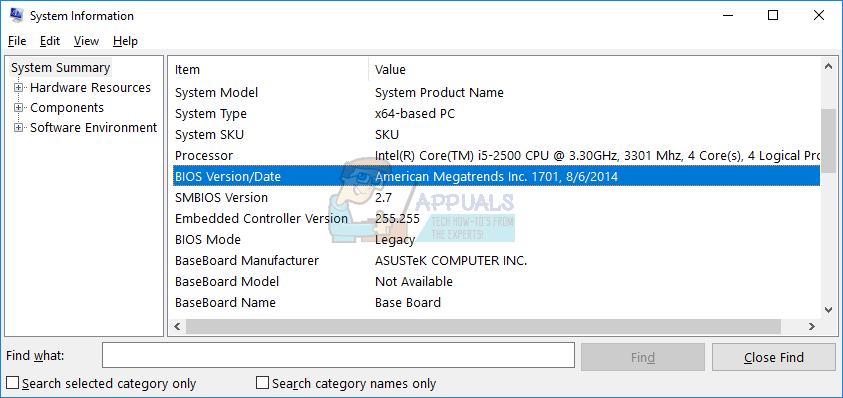
- খেলো খেলাাটি
পদ্ধতি 8: অন্য অপারেটিং সিস্টেম ইনস্টল করুন
আপনি সমস্ত পদ্ধতি ব্যবহার করার পরেও এবং ত্রুটি কোড 0x00000116 দিয়ে সমস্যার সমাধান না করার পরে, আমরা আপনাকে আপনার উইন্ডোজটি পরিষ্কার ইনস্টল করার, সর্বশেষতম ড্রাইভার এবং আপনি যে গেমটি খেলতে চান তার সর্বশেষ সংস্করণ ইনস্টল করার পরামর্শ দিচ্ছি। এর পরে, দৌড়াতে এবং গেমটি খেলুন। যদি এই পদ্ধতিটি আপনার সমস্যার সমাধান না করে, তবে পরবর্তী পদ্ধতি ব্যবহার করে দেখুন।
পদ্ধতি 9: শুধুমাত্র একটি মনিটর ব্যবহার করুন
আপনি যদি দুটি মনিটর ব্যবহার করে থাকেন তবে আমরা আপনাকে আপনার গ্রাফিক কার্ড থেকে একটি মনিটর আনপ্লাগ করার পরামর্শ দিচ্ছি। আপনার কম্পিউটারের সাথে সংযুক্ত কেবলমাত্র একটি মনিটর রেখে গেমটি খেলতে চেষ্টা করুন। আপনি যদি কোনও সমস্যা ছাড়াই গেমটি খেলতে পারেন তবে গ্রাফিক কার্ড থেকে বর্তমান মনিটরের প্লাগ বিচ্ছিন্ন করুন এবং গ্রাফিক কার্ডে সংযোগ বিচ্ছিন্ন মনিটরের প্লাগ করুন। আপনি যদি কেবল একটি মনিটরের সাথে আপনার গেমটি খেলতে পারেন তবে সম্ভবত আপনার গ্রাফিক কার্ডটি ত্রুটিযুক্ত এবং আপনার গ্রাফিক কার্ড পরিবর্তন করতে হবে।
পদ্ধতি 10: গ্রাফিক কার্ড পরিবর্তন করুন
আপনি চেষ্টা করতে পারেন শেষ পদ্ধতি গ্রাফিক কার্ড প্রতিস্থাপন। আপনি যদি কম্পিউটার ব্যবহার করছেন তবে আমরা আপনাকে সুসংগত গ্রাফিক কার্ড কেনার জন্য পরামর্শ দিচ্ছি। আপনি এনভিআইডিএ বা এএমডি গ্রাফিক কার্ডগুলি চয়ন করতে পারেন। কোন গ্রাফিক কার্ড আপনার কম্পিউটারের সাথে সামঞ্জস্যপূর্ণ তা নিশ্চিত হতে দয়া করে আপনার মাদারবোর্ডের প্রযুক্তিগত ডকুমেন্টেশন পড়ুন। আপনি যদি নোটবুক ব্যবহার করছেন, আমরা আপনাকে পিসি মেরামতের পরিষেবাতে আপনার নোটবুকটি মেরামত করার জন্য প্রস্তাব দিচ্ছি।
6 মিনিট পঠিত